విషయ సూచిక
ఫాంట్ని డిజైన్ చేయడం కష్టమైన మరియు సంక్లిష్టమైన ప్రాజెక్ట్ లాగా అనిపిస్తుంది, ప్రత్యేకించి మీకు ఎక్కడ ప్రారంభించాలో ఎలాంటి క్లూ లేనప్పుడు. నేను పదేళ్ల క్రితం గ్రాఫిక్ డిజైన్ని ప్రారంభించినప్పుడు నేను పూర్తిగా మీ బూట్లో ఉన్నాను కాబట్టి నేను ఇలా చెప్తున్నాను.
సంవత్సరాల అనుభవం తర్వాత, ఇప్పటికే ఉన్న మూలాలను సవరించడం ద్వారా ఫాంట్లు మరియు చిహ్నాలను త్వరగా సృష్టించడంలో సహాయపడే కొన్ని సులభమైన ట్రిక్లను నేను కనుగొన్నాను మరియు వెక్టర్లను తయారు చేయడానికి గుండ్రని మూలలను తయారు చేయడం అత్యంత ఉపయోగకరమైన ఉపాయాలలో ఒకటి.
మూలలను మార్చడం ద్వారా విభిన్నంగా మరియు ప్రత్యేకంగా ఉండేలా చేయడానికి మీరు సాధారణ ఆకృతిని లేదా ప్రామాణిక ఫాంట్ని సవరించవచ్చు.
అది ఎలా పని చేస్తుంది?
ఈ ట్యుటోరియల్లో, మీరు Adobe Illustratorలో ఆకారాలు మరియు టెక్స్ట్ కోసం గుండ్రని మూలలను చేయడానికి రెండు సూపర్ సులభమైన మార్గాలను కనుగొంటారు.
మనం ప్రవేశిద్దాం!
Adobe Illustratorలో గుండ్రని మూలలను రూపొందించడానికి 2 శీఘ్ర మార్గాలు
మీరు గుండ్రని దీర్ఘచతురస్రాన్ని సృష్టించడానికి లేదా ఏదైనా దీర్ఘ చతురస్రం-ఆధారిత ఆకృతులను సృష్టించడానికి దాన్ని సవరించడానికి పద్ధతి 1ని ఉపయోగించవచ్చు. మెథడ్ 2 నుండి డైరెక్ట్ సెలక్షన్ టూల్ యాంకర్ పాయింట్లతో ఏదైనా వస్తువులను సవరించడానికి మంచిది.
గమనిక: స్క్రీన్షాట్లు Adobe Illustrator CC 2021 Mac వెర్షన్ నుండి తీసుకోబడ్డాయి. విండోస్ లేదా ఇతర వెర్షన్లు భిన్నంగా కనిపిస్తాయి.
విధానం 1: గుండ్రని దీర్ఘచతురస్ర సాధనం
మీరు గుండ్రని దీర్ఘచతురస్రాన్ని చేయాలనుకుంటే, దాని కోసం ఒక సాధనం ఉంది. మీరు ఇంకా గమనించి ఉండకపోతే, ఇది కొన్ని ఇతర ఆకార సాధనాలతో పాటు దీర్ఘచతురస్ర సాధనం యొక్క ఉపమెను క్రింద ఉంది. గుండ్రంగా దీర్ఘచతురస్రాన్ని సృష్టించడానికి క్రింది దశలను అనుసరించండిమూలలు.
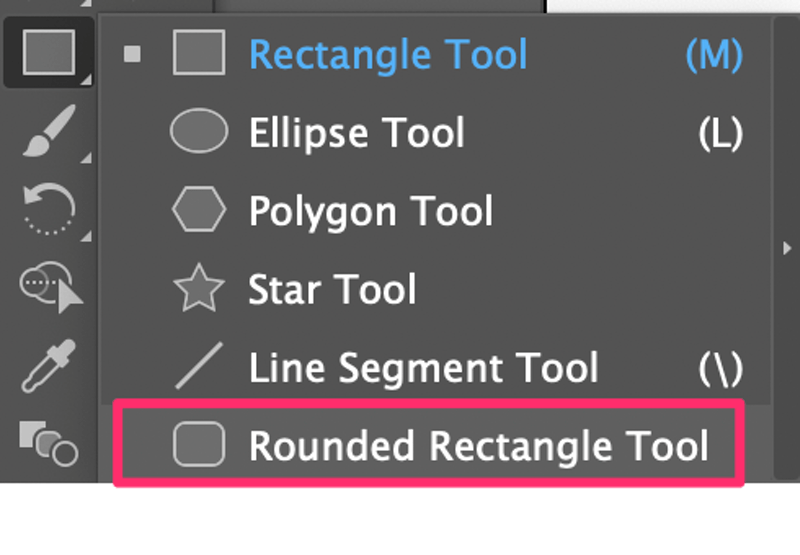
దశ 1: టూల్బార్ నుండి గుండ్రని దీర్ఘచతురస్ర సాధనాన్ని ఎంచుకోండి.
దశ 2: గుండ్రని దీర్ఘచతురస్రాన్ని సృష్టించడానికి ఆర్ట్బోర్డ్పై క్లిక్ చేసి, లాగండి.
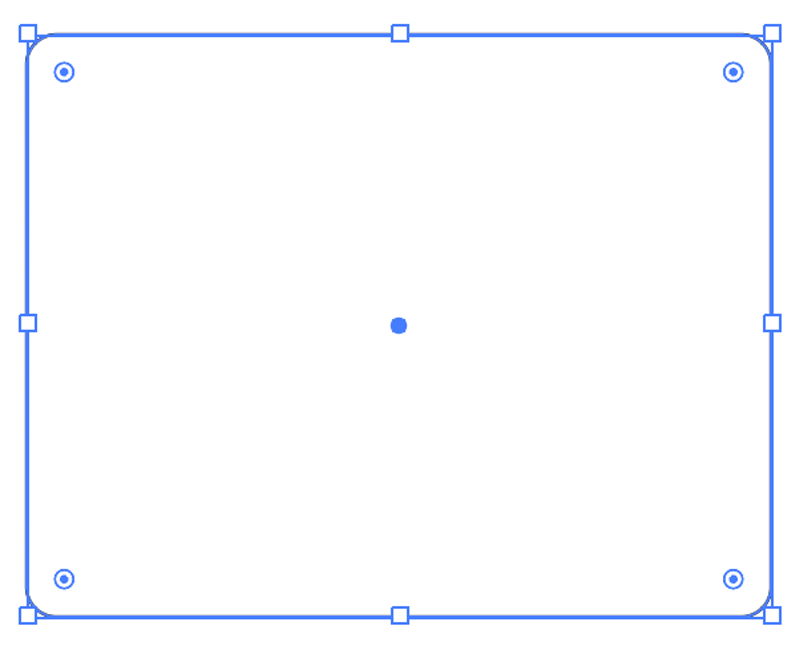
మీరు లైవ్ కార్నర్స్ విడ్జెట్ (మూలల దగ్గర మీకు కనిపించే సర్కిల్లు) లాగడం ద్వారా మూల వ్యాసార్థాన్ని మార్చవచ్చు. రౌండర్ మూలలను చేయడానికి మధ్యలోకి లాగండి మరియు వ్యాసార్థాన్ని తగ్గించడానికి మూలలకు లాగండి. మీరు అన్ని వైపులా లాగితే, అది నేరుగా మూలలో ఉండే సాధారణ దీర్ఘ చతురస్రం అవుతుంది.
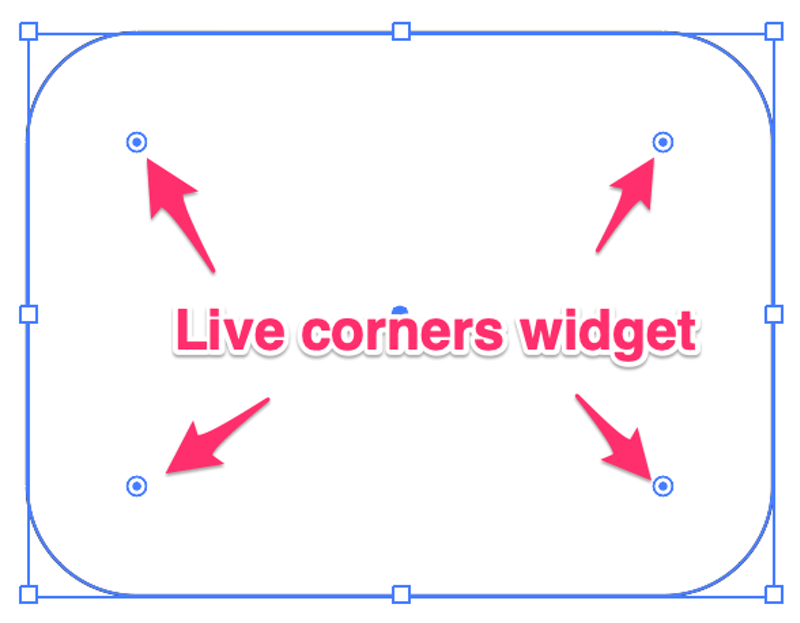
మీరు నిర్దిష్ట వ్యాసార్థం విలువను కలిగి ఉంటే, మీరు దానిని గుణాలు ప్యానెల్లో కూడా ఇన్పుట్ చేయవచ్చు. గుణాలు >పై మరిన్ని ఎంపికలు బటన్ను క్లిక్ చేయండి; మీకు మూలల ఎంపికలు కనిపించకపోతే దీర్ఘచతురస్రం చేయండి.
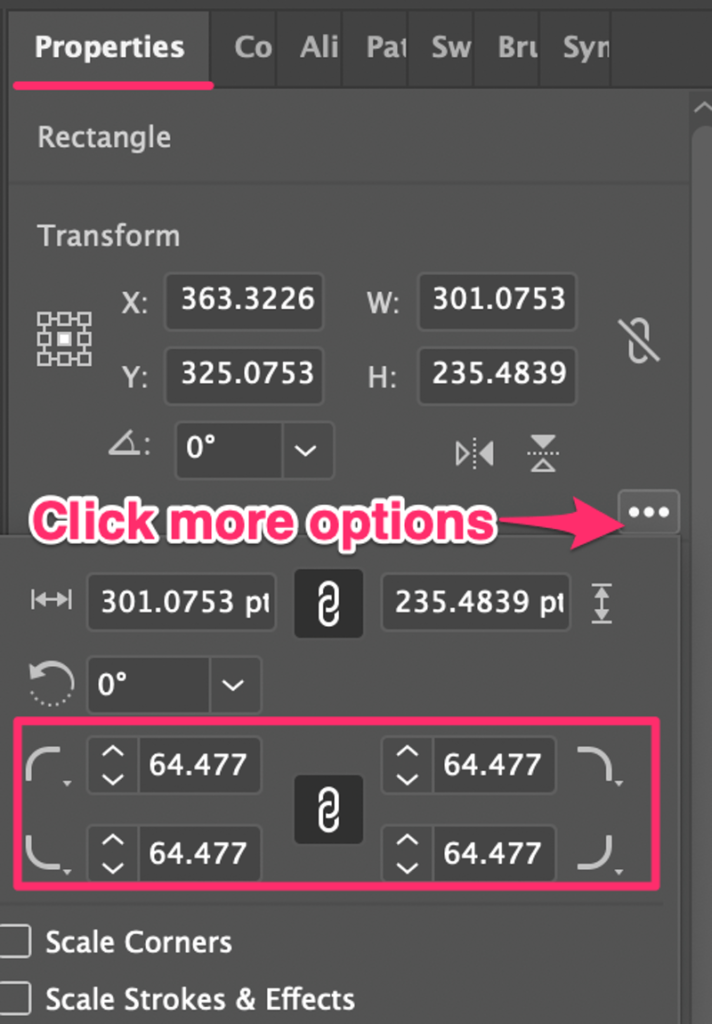
మీరు విడ్జెట్ను లాగినప్పుడు, నాలుగు మూలలు కలిసి మారుతున్నట్లు మీరు చూస్తారు. మీరు ఒక మూలలోని వ్యాసార్థాన్ని మాత్రమే మార్చాలనుకుంటే, ఆ మూలపై మళ్లీ క్లిక్ చేయండి, మీరు మూలను హైలైట్ చేసి, లాగడం చూస్తారు.
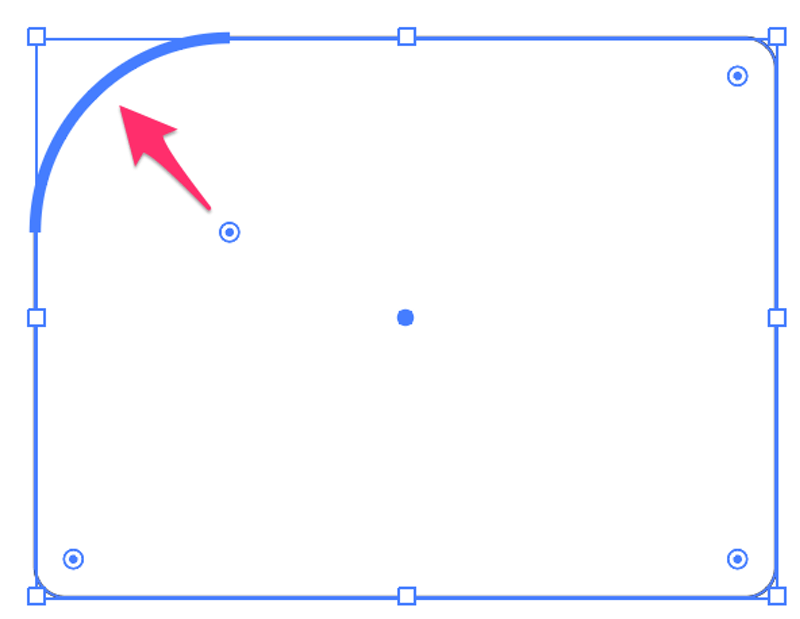
మీరు బహుళ మూలలను ఎంచుకోవాలనుకుంటే, ఎంచుకోవడానికి Shift కీని పట్టుకోండి.
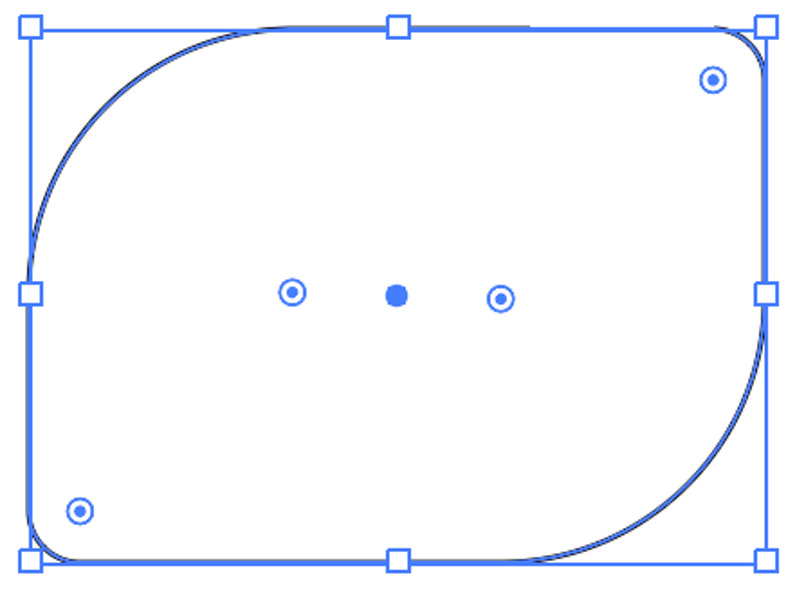
ఇతర ఆకారాలు ఎలా ఉంటాయి? మీరు ఫాంట్ కోసం గుండ్రని మూలలను చేయాలనుకుంటే ఏమి చేయాలి?
మంచి ప్రశ్న, నేను పద్దతి 2లో సరిగ్గా అదే చేస్తున్నాను.
విధానం 2: ప్రత్యక్ష ఎంపిక సాధనం
మీరు మూలను సర్దుబాటు చేయడానికి ప్రత్యక్ష ఎంపిక సాధనాన్ని ఉపయోగించవచ్చు టెక్స్ట్తో సహా యాంకర్ పాయింట్లతో ఇలస్ట్రేటర్లో మీరు సృష్టించే ఏవైనా ఆకారాల వ్యాసార్థం. మేకింగ్ ఉదాహరణతో దీన్ని ఎలా చేయాలో నేను మీకు చూపించబోతున్నానుఫాంట్ కోసం గుండ్రని మూలలు.

నేను H అనే అక్షరం కోసం Arial Black అనే ప్రామాణిక ఫాంట్ని ఉపయోగించాను, అయితే నేను సరళమైన రూపాన్ని సృష్టించడానికి నేరుగా మూలలను కొంచెం చుట్టుముట్టాలనుకుంటున్నాను. .
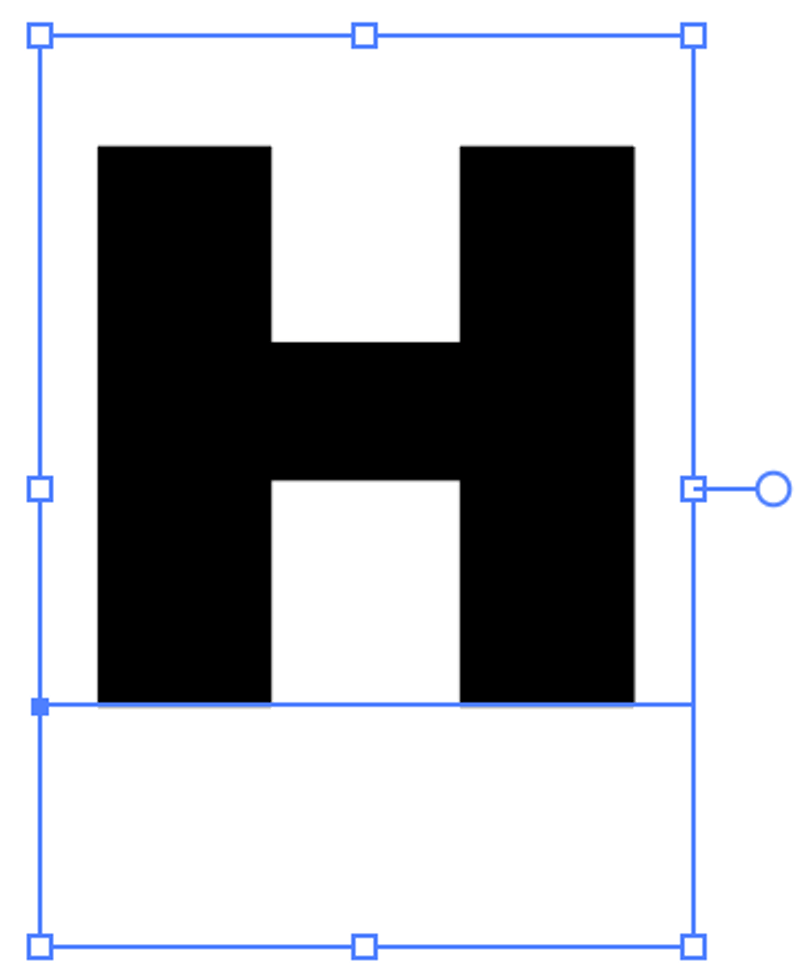
మీరు డైరెక్ట్ సెలక్షన్ టూల్తో ప్రారంభించడానికి ముందు చాలా ముఖ్యమైన దశను చేయాల్సి ఉంది.
స్టెప్ 1: టెక్స్ట్/ఫాంట్ అవుట్లైన్ని సృష్టించండి. లైవ్ టెక్స్ట్పై యాంకర్ పాయింట్లు లేనందున మీరు టెక్స్ట్పై హోవర్ చేసినప్పుడు, డైరెక్ట్ సెలక్షన్ టూల్ ఎంచుకున్నప్పటికీ మీకు లైవ్ కార్నర్స్ విడ్జెట్ కనిపించదని మీరు గమనించవచ్చు. అందుకే మీరు ముందుగా టెక్స్ట్ని అవుట్లైన్ చేయాలి.
దశ 2: డైరెక్ట్ సెలక్షన్ టూల్ ని ఎంచుకోండి. ఇప్పుడు మీరు ఫాంట్లో లైవ్ కార్నర్స్ విడ్జెట్ని చూస్తారు.
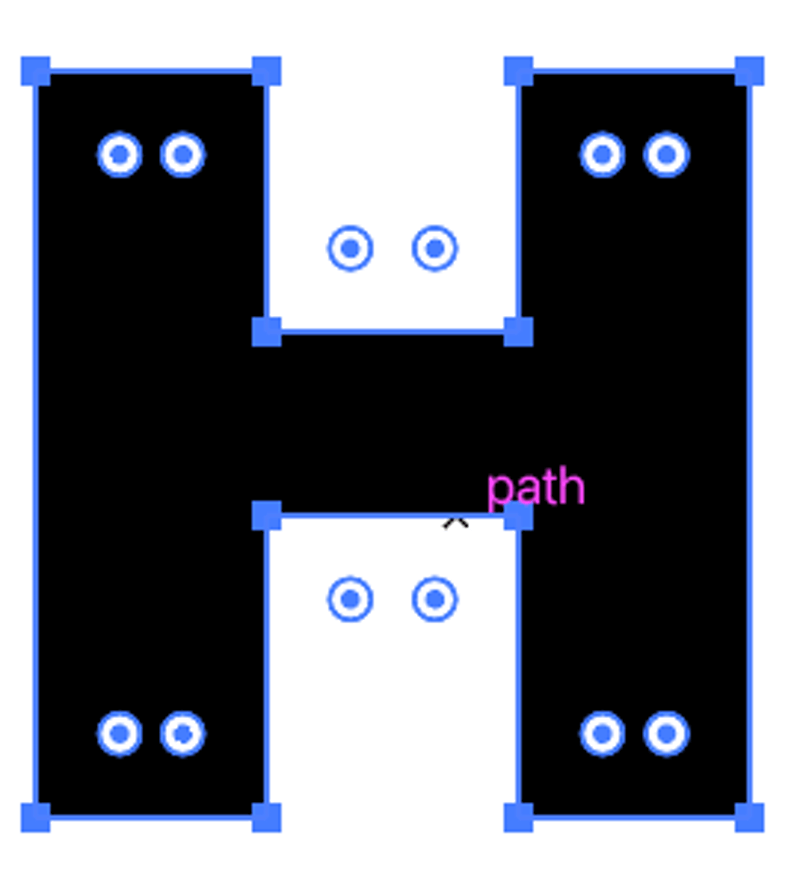
దశ 3: పద్ధతి 1లో వలె, గుండ్రని మూలలను చేయడానికి ఏదైనా విడ్జెట్పై క్లిక్ చేయండి. మీరు బహుళ మూలలను చుట్టుముట్టాలనుకుంటే, మీరు రౌండ్ చేయాలనుకుంటున్న మూలలను ఎంచుకోవడానికి Shift కీని నొక్కి, లాగండి.
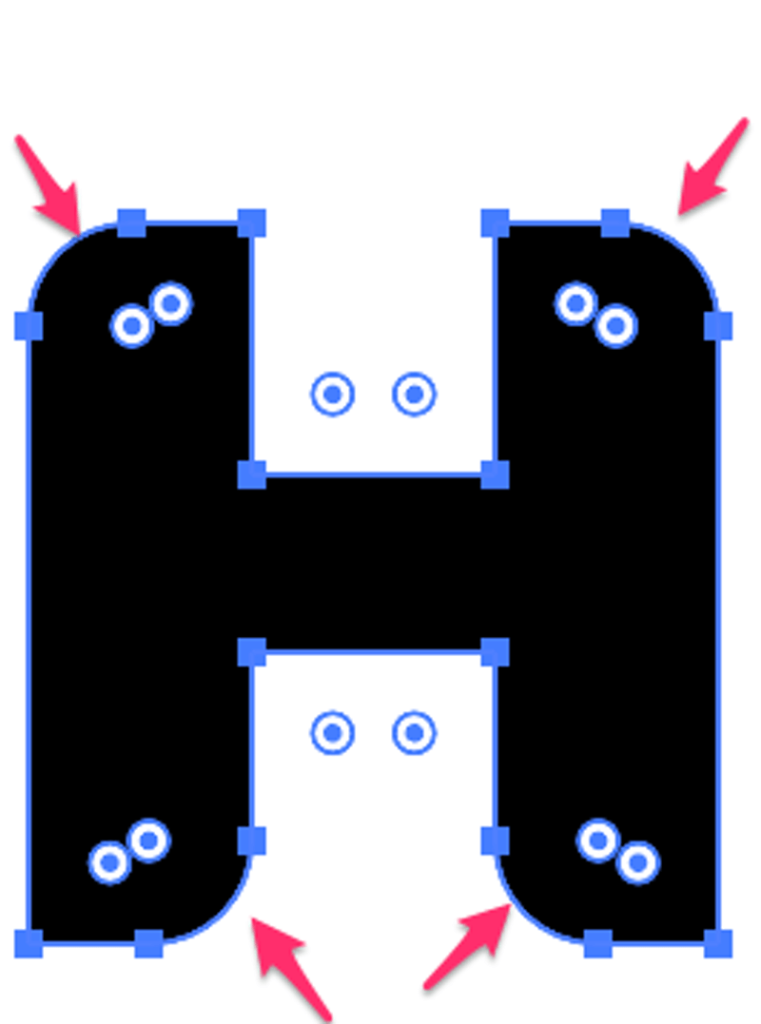
చూడండి, మీరు ఇప్పుడే ప్రామాణిక ఏరియల్ బ్లాక్ని కొత్త ఫాంట్గా మార్చారు. చూడండి, కొత్త ఫాంట్ తయారు చేయడం అంత కష్టం కాదు.
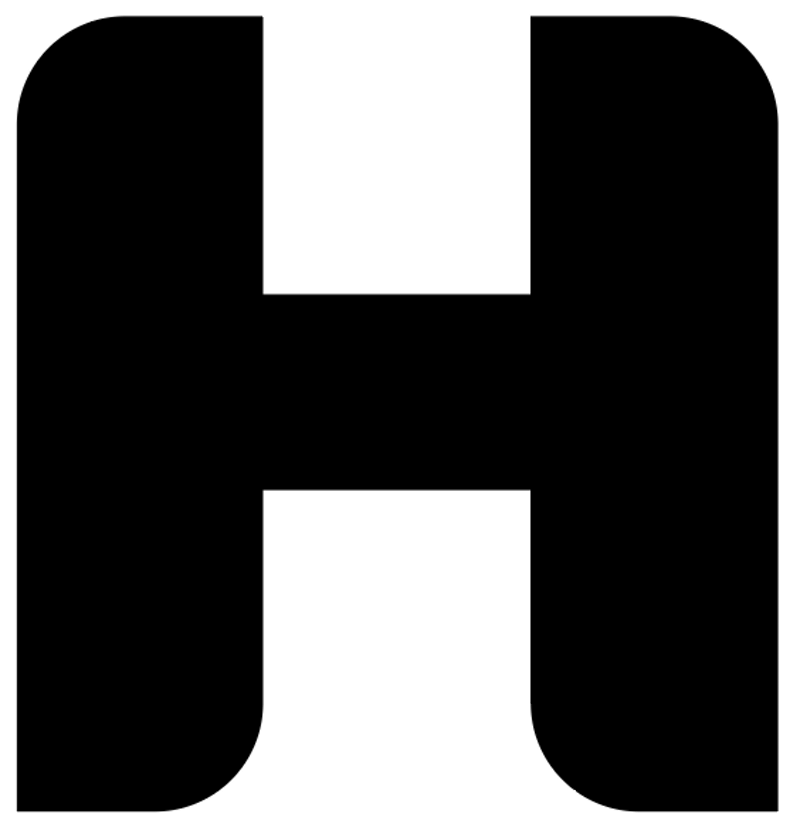
ముందుగా అమర్చిన గుండ్రని దీర్ఘచతురస్ర సాధనం చేయలేని మరో మ్యాజిక్ ట్రిక్ ఏమిటంటే, మీరు డైరెక్ట్ సెలక్షన్ టూల్ని ఉపయోగించి విడ్జెట్పై డబుల్ క్లిక్ చేసినప్పుడు, అది కార్నర్స్ విండోను తెస్తుంది.
మీరు ఏ రకమైన మూలలను తయారు చేయాలనుకుంటున్నారో ఎంచుకోవచ్చు మరియు వ్యాసార్థాన్ని మార్చవచ్చు. ఉదాహరణకు, విలోమ రౌండ్ మూలలో ఇది కనిపిస్తుంది.
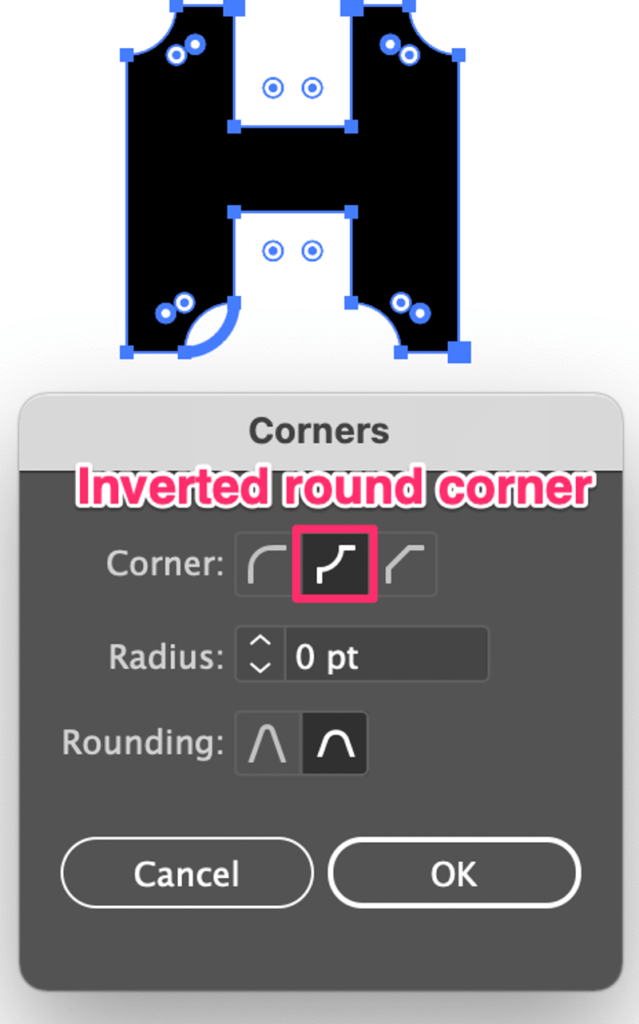
మీరు గుండ్రంగా మార్చడానికి ఈ పద్ధతిని ఉపయోగించవచ్చుదీర్ఘచతురస్ర మూలలో శైలి కూడా. గుండ్రని దీర్ఘచతురస్రాన్ని సృష్టించిన తర్వాత, డైరెక్ట్ ఎంపిక సాధనాన్ని ఎంచుకుని, లైవ్ కార్నర్స్ విడ్జెట్పై డబుల్ క్లిక్ చేసి, రౌండ్ కార్నర్ను విలోమం చేయండి.
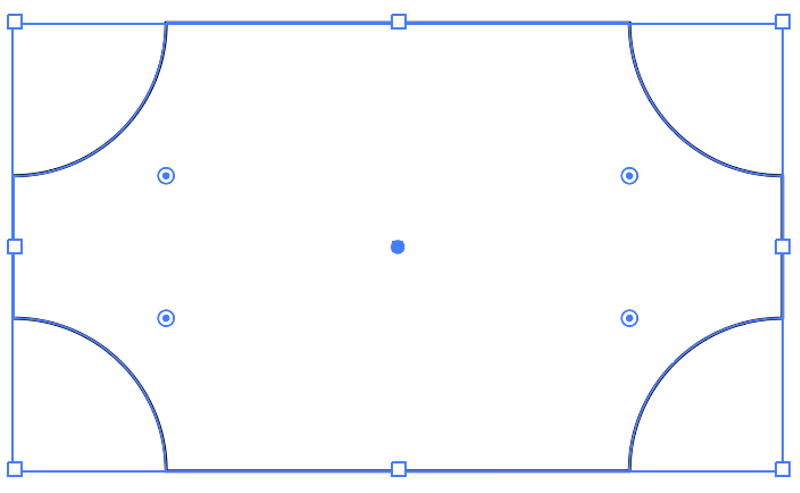
చిట్కా: మీరు మూలలను సరిచేయాలనుకుంటే, విడ్జెట్ని ఎంచుకుని, దాన్ని మూల దిశకు లాగండి.
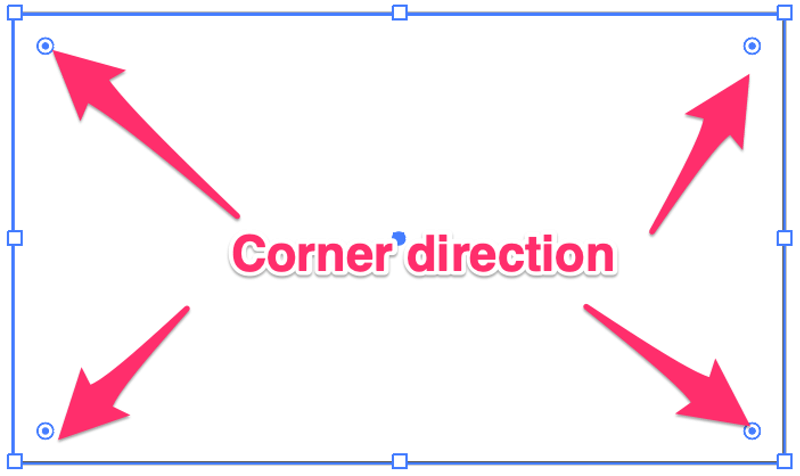
ముగింపు
కొత్త ఆకృతులను సృష్టించడానికి యాంకర్ పాయింట్లను సవరించడానికి డైరెక్ట్ సెలక్షన్ టూల్ అద్భుతంగా ఉంటుంది మరియు గుండ్రని మూలలను తయారు చేయడం మీరు చేయగలిగే సులభమైన సవరణలలో ఒకటి. కొత్త ఫాంట్లు మరియు డిజైన్ చిహ్నాలను రూపొందించడానికి నేను తరచుగా ఈ సాధనాన్ని ఉపయోగిస్తాను.
మీరు సరళమైన గుండ్రని దీర్ఘచతురస్ర ఆకారం కోసం చూస్తున్నట్లయితే, గుండ్రని దీర్ఘచతురస్ర సాధనం మీ కోసం త్వరితంగా మరియు సౌకర్యవంతంగా ఉంటుంది.

